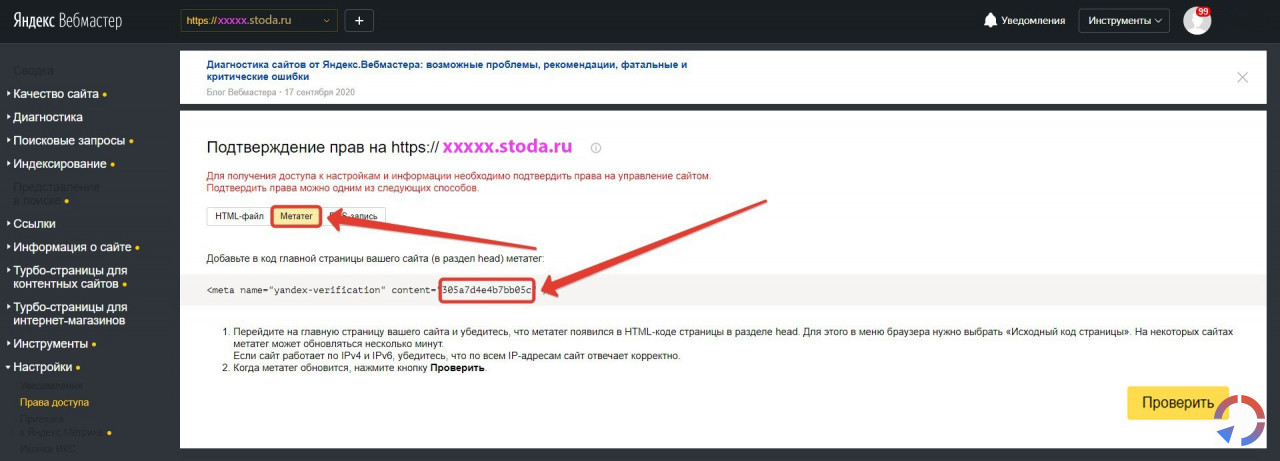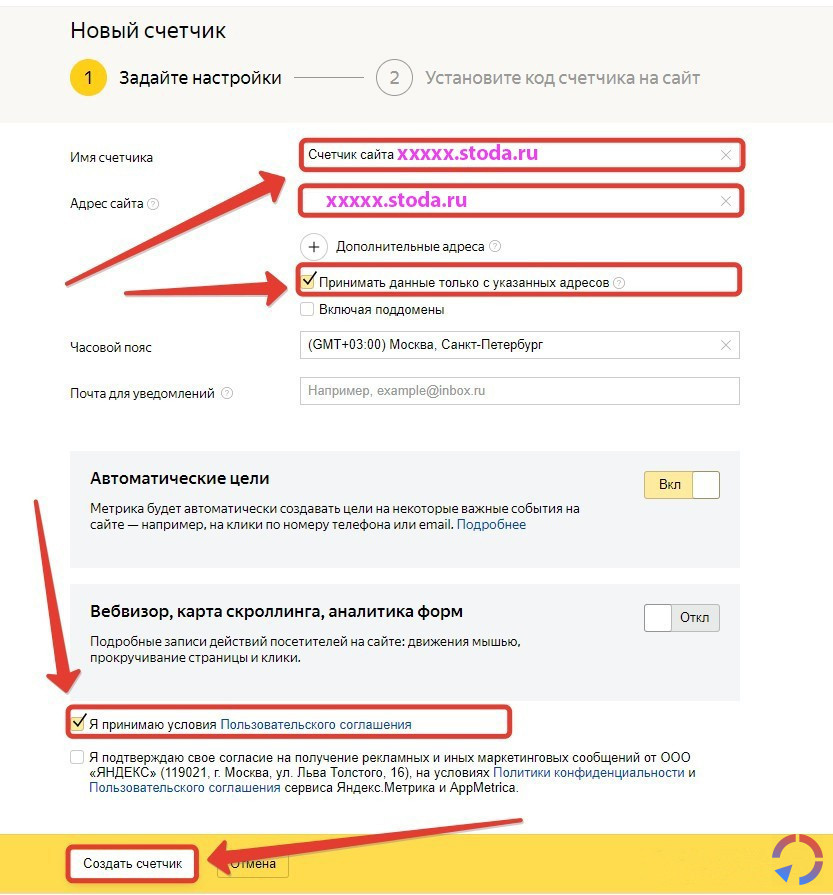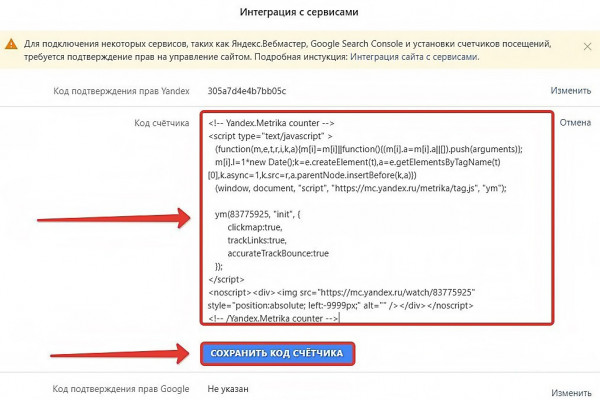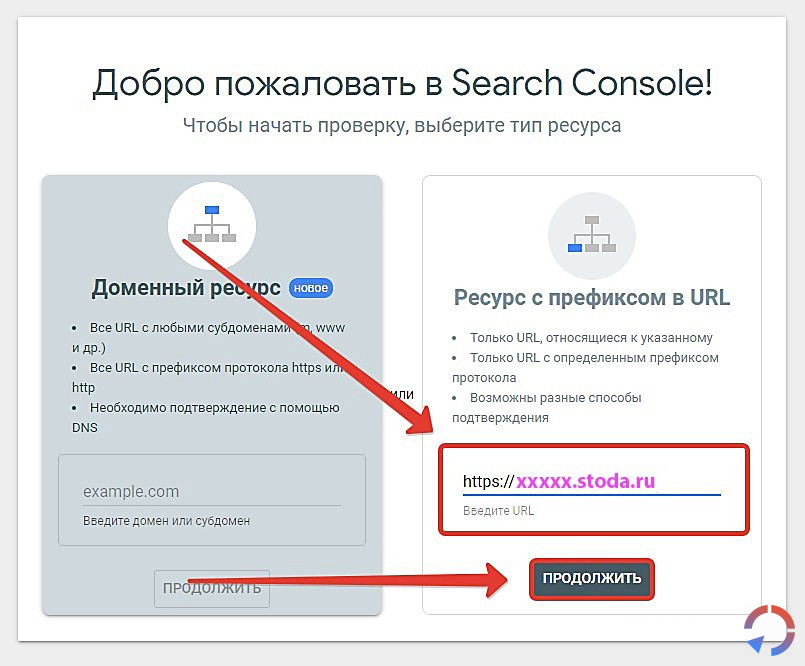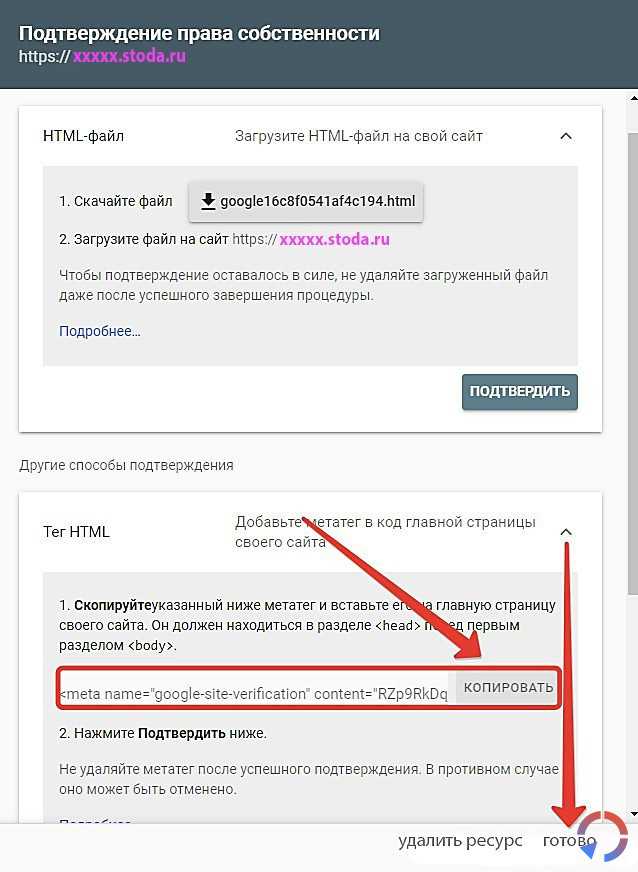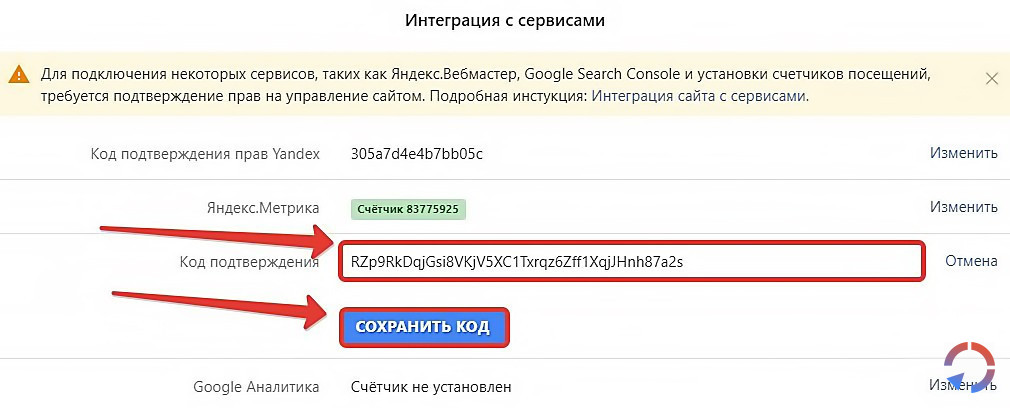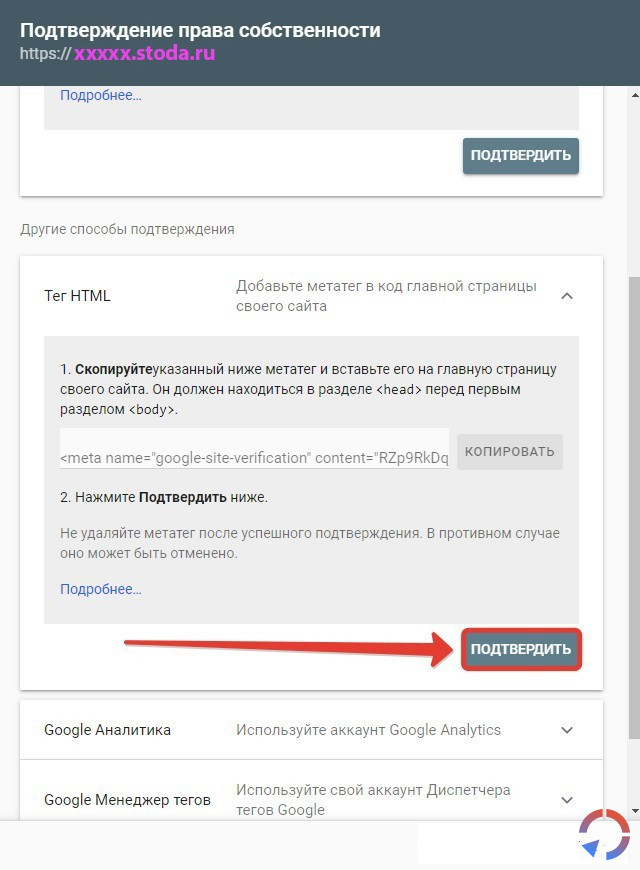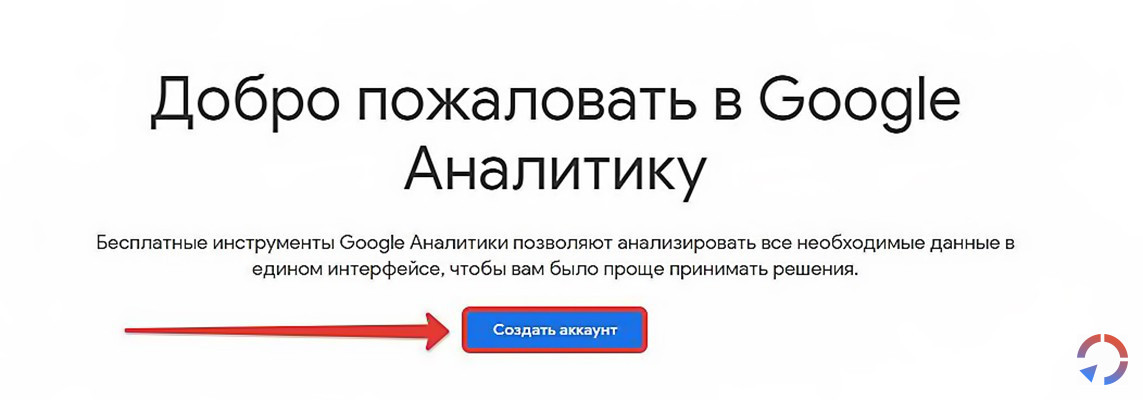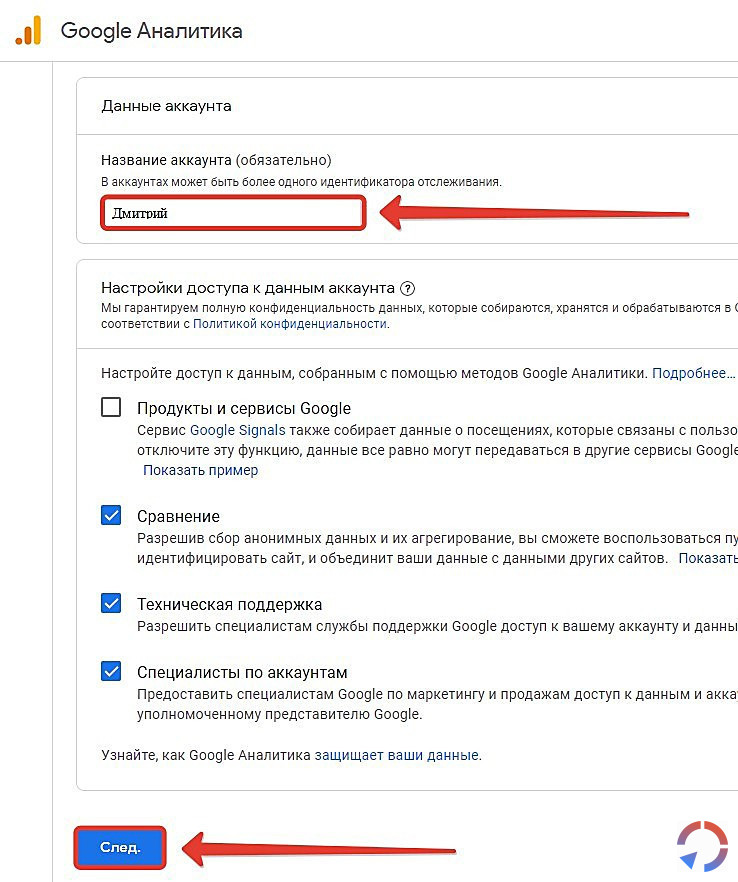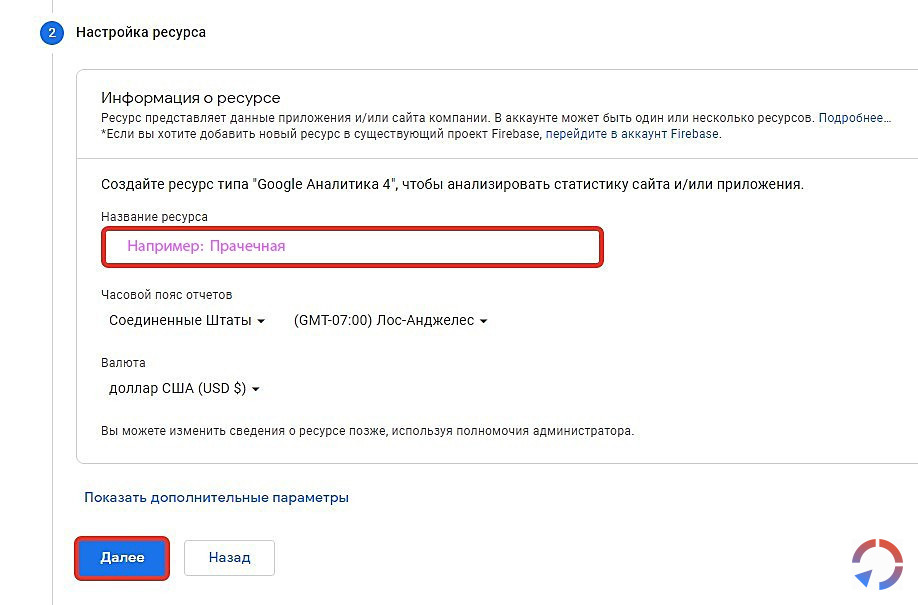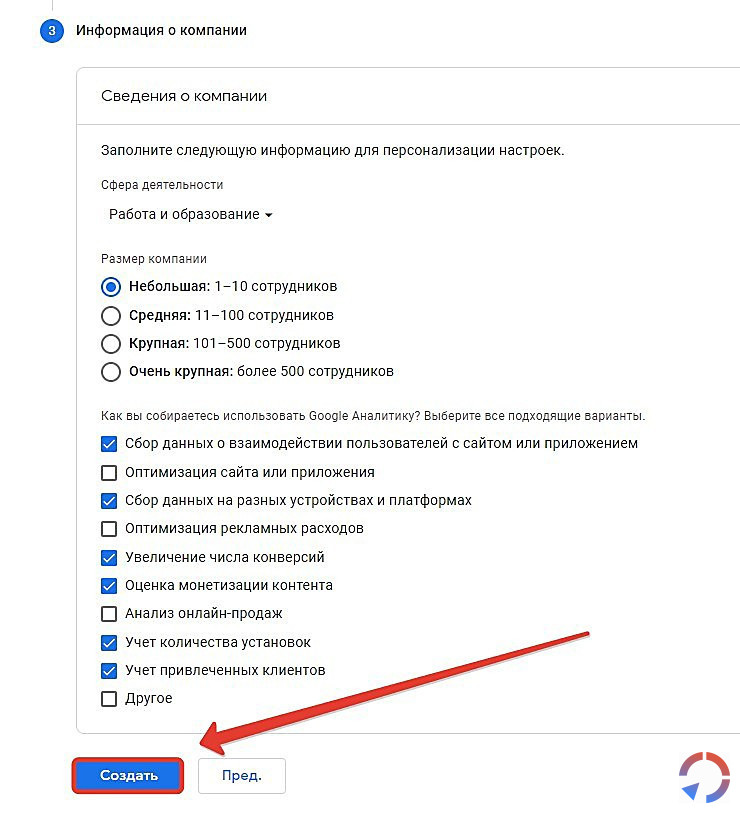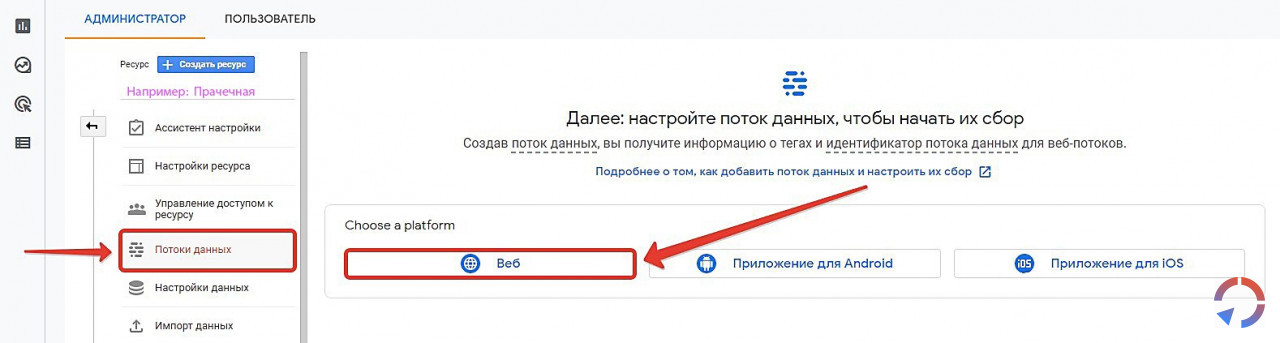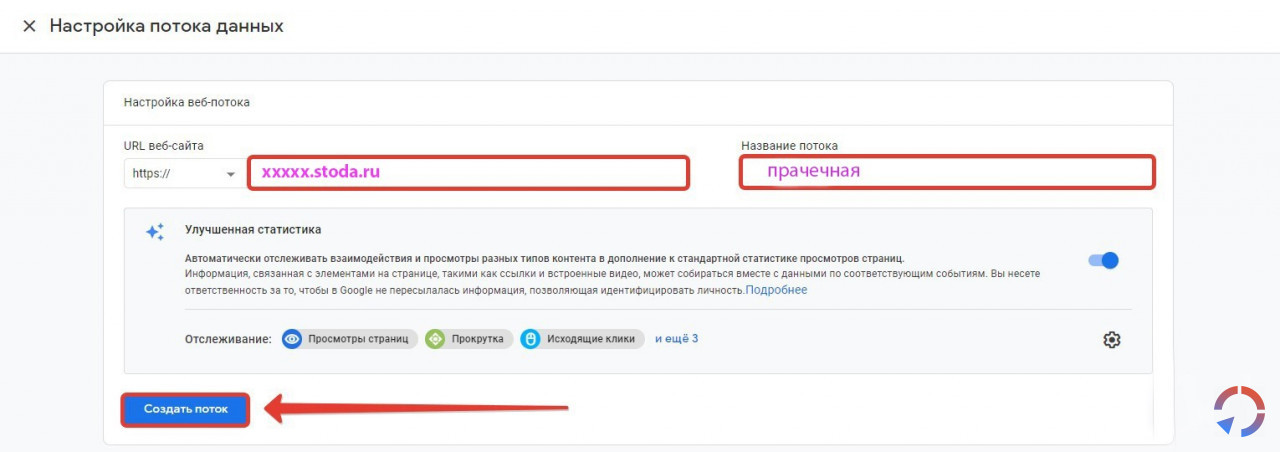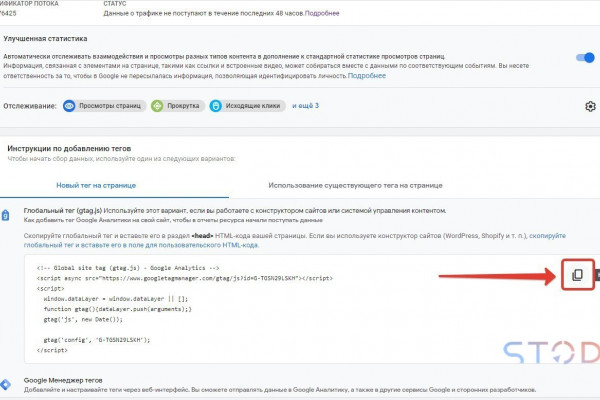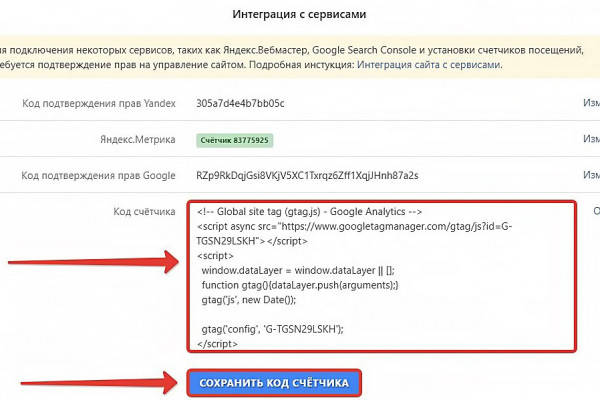- Главная
- Обучение
- Взаимодействие с сервисами
-
Интеграция с сервисами
Интеграция с сервисами
Яндекс.Вебмастер и Google Search Console - это специализированные сервисы для оценки результатов индексации сайта, диагностики ошибок и отслеживания полной статистики поисковых запросов. Они дают возможность получать информацию о том, как ваша деловая страница представлена в результатах поиска, оптимизировать контент и устранять возможные неполадки.
Яндекс.Метрика и Google Аналитика предназначены для оценки посещаемости сайта и анализа поведения пользователей.
На тарифе "Другие возможности" вы можете подключить все эти инструменты. Ниже подробная инструкция как это сделать.
Код подтверждения прав Yandex
Открываем Яндекс.Вебмастер - добавить сайт.
Открываем вкладку «Метатег» и копируем код подтверждения.
Вставляем скопированный код в поле «Код подтверждения прав Yandex» в панели управления и сохраняем.
В Яндекс.Вебмастере нажимаем кнопку «Проверить». Готово!
Внимание! Если деловая страница не опубликована, Яндекс.Вебмастер не сможет проверить подтверждение прав.
Яндекс Метрика
Открываем Яндекс Метрика - Новый счетчик.
Указываем полный URL деловой страницы (копируем из адресной строки ссылку вашей деловой страницы и вставляем в поле «Адрес сайта» на странице Яндекс Метрики), пример ссылки: name.stoda.ru/.
Заполняете поле «Имя счетчика». Пример: Счетчик сайта name.stoda.ru/.
Ставим галочку перед полем «Принимать данные только с указанных адресов». Эта опция не позволит владельцам сторонних сайтов и деловых страниц случайно или умышленно отправлять ненужные данные в ваши отчеты.
Ставим галочку перед полем «Я принимаю пользовательское соглашение».
Нажимаем кнопку «Создать счетчик».
Выберите способ установки кода счетчика Метрики - HTML.
Нажимаем на кнопку «Скопировать код» и вставляем его в поле «Яндекс Метрика» в панели управления и сохраняем. Готово!
Код подтверждения прав Google
Открываем Google Search Console. Выбираем Ресурс с префиксом в URL.
Указываем полный URL сайта (копируем из адресной строки ссылку вашей деловой страницы и вставляем в поле «Введите URL» на странице Google Search Console), пример ссылки: name.stoda.ru/. Нажимаем кнопку «Продолжить».
В новом окне под названием «Подтверждение права собственности» выбираем в других способах подтверждения «Тег HTML» и копируем код подтверждения.
В скопированном коде нас интересует набор букв и цифр после слова content.
Пример скопированного кода:
<meta name="google-site-verification" content="RZp9RkDqjGsi8VKjV5XC1Txrqz6Zff1XqjJHnh87a2s" />.
Нужный нам код для подтверждения прав:
RZp9RkDqjGsi8VKjV5XC1Txrqz6Zff1XqjJHnh87a2s.
Вставляем код в поле «Код подтверждения прав Google» в панели управления. Удаляем все лишнее и сохраняем.
В Google Search Console нажимаем кнопку «Подтвердить». Готово!
Внимание! Если деловая страница не опубликована, Google Search Console не сможет проверить подтверждение прав.
Google Аналитика
Открываем Google Аналитика и нажимаем кнопку «Создать аккаунт».
Заполняем поле «Название аккаунта», к примеру, Дмитрий.
Нажимаем кнопку «След.».
Заполняем поле «Название ресурса», к примеру, "Прачечная".
Наживаем кнопку «Далее».
Заполняем информацию о компании как посчитаете нужным и нажимаем кнопку «Создать».
Выбираем пункт «Потоки данных» и выбираем платформу «Веб».
Указываем полный URL сайта (копируем из адресной строки ссылку вашей деловой страницы и вставляем в поле «URL веб-сайта» на странице «Настройка данных потока». Также заполняем поле «Название потока», можно использовать название вашей деловой страницы), пример ссылки: name.stoda.ru
Нажимаем кнопку «Создать поток».
В «Инструкции по добавлению тегов» выбираем вкладку «Новый тег» на странице, если он не выбран.
Нажимаем на «Глобальный тег» и копируем код через кнопку. Вставляем код в поле «Google аналитика» в панели управления и сохраняем.
ГОТОВО!